cdr怎么绘制蝶恋花的图片?
cdr实例,今天主要用的是贝塞尔工具和形状工具。贝塞尔工具如果用熟了,可以随意制作出很多很漂亮的图片。喜欢的朋友可以看过来,试试自己动手自己做一个。
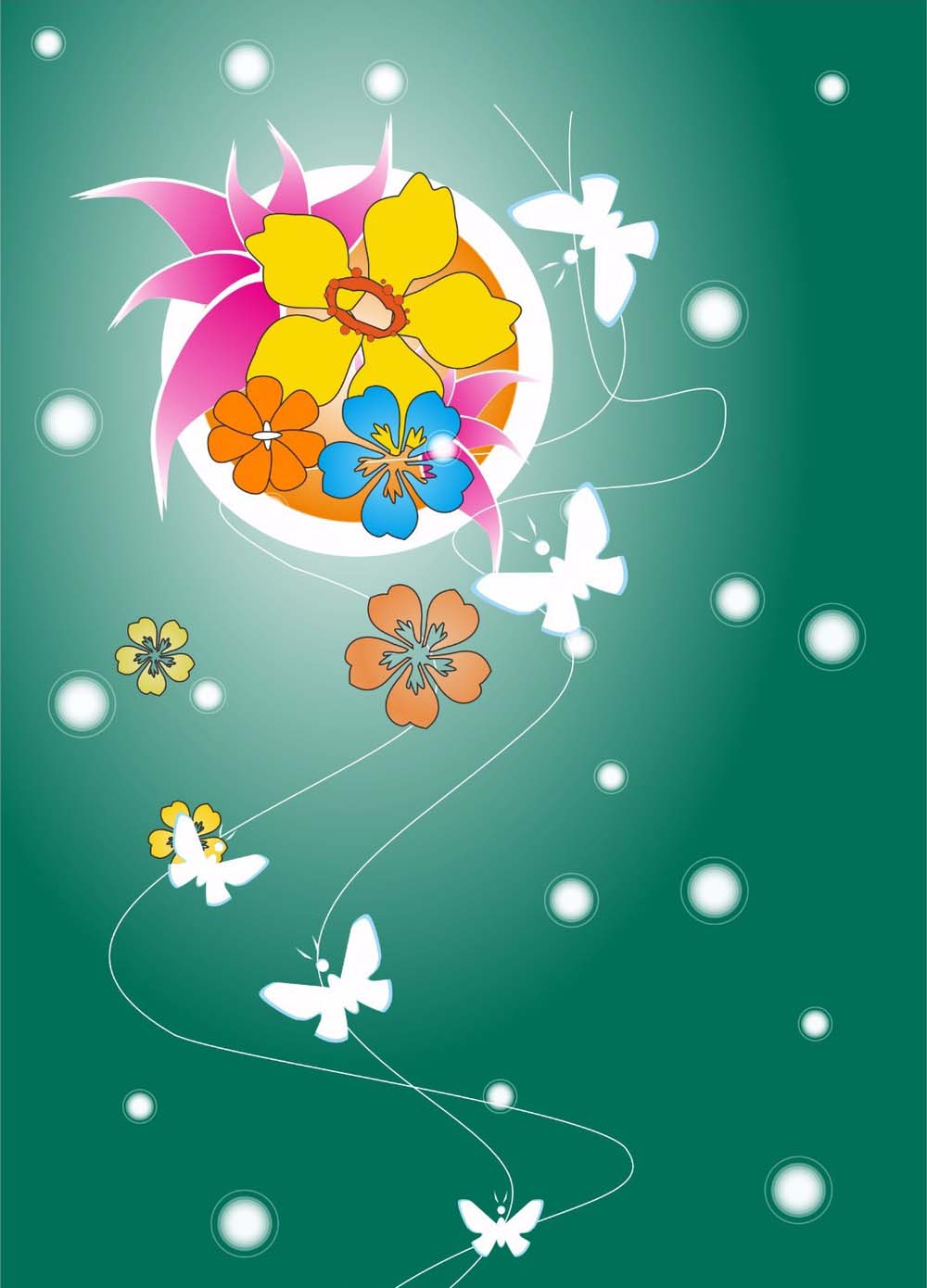
1、新建一文档。绘制一个矩形。如图。打开交互式填充工具,选择渐变填充。选择属性栏的编辑填充。选择椭圆形渐变填充。x:-12%;y:23%;颜色参数如图。右键点击颜色栏的×,去掉轮廓。
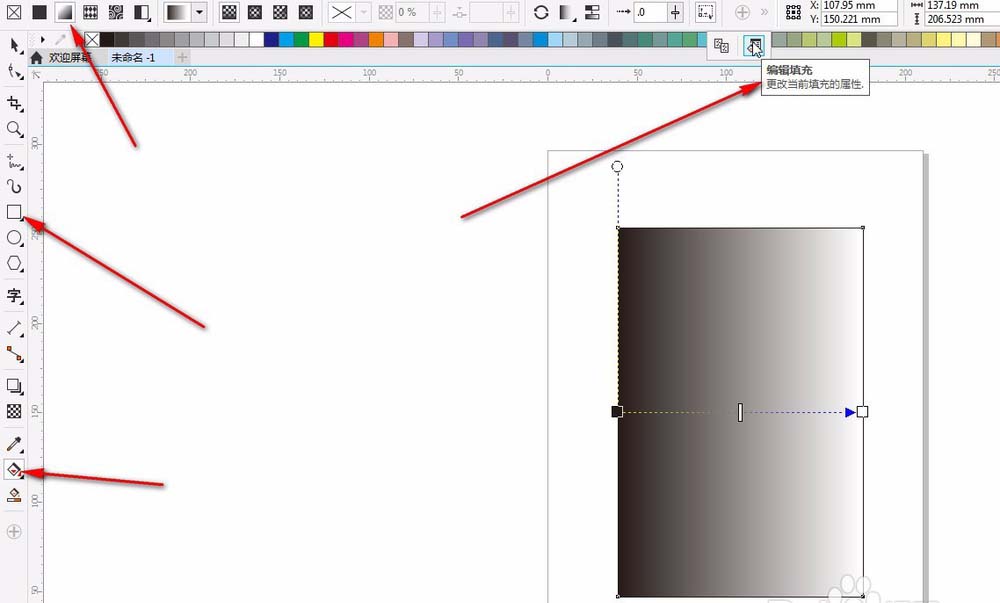
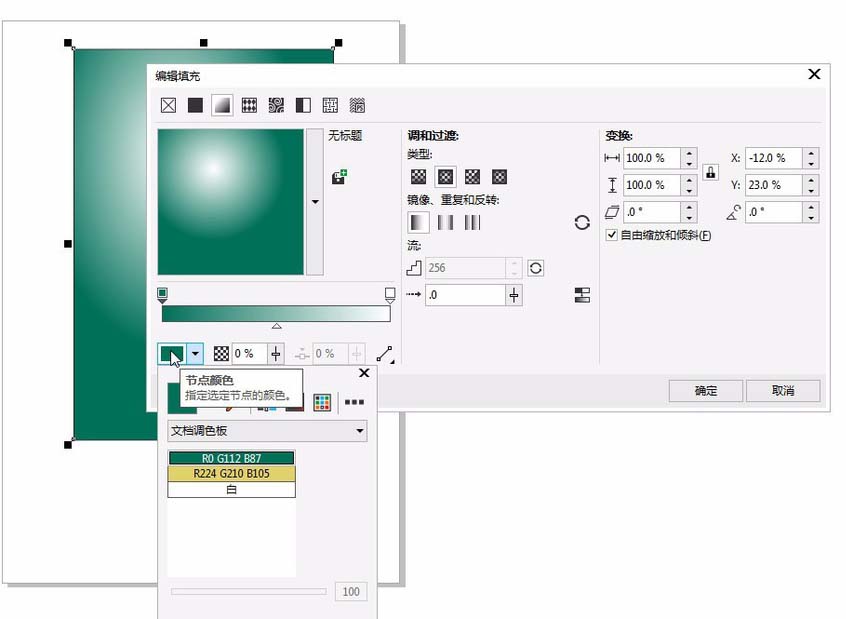
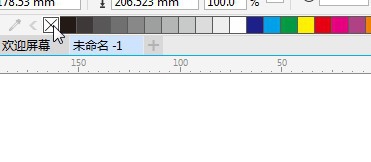
2、按F7,按住ctrl+shift键绘制一个正圆。正圆在亮光的位置。如图。填充白色。轮廓无。按住shift键,将圆形缩放。左键拖动右键点击(复制)。填充橘红#EF8200到白色#FEFEFE的渐变。填充的是椭圆形渐变。
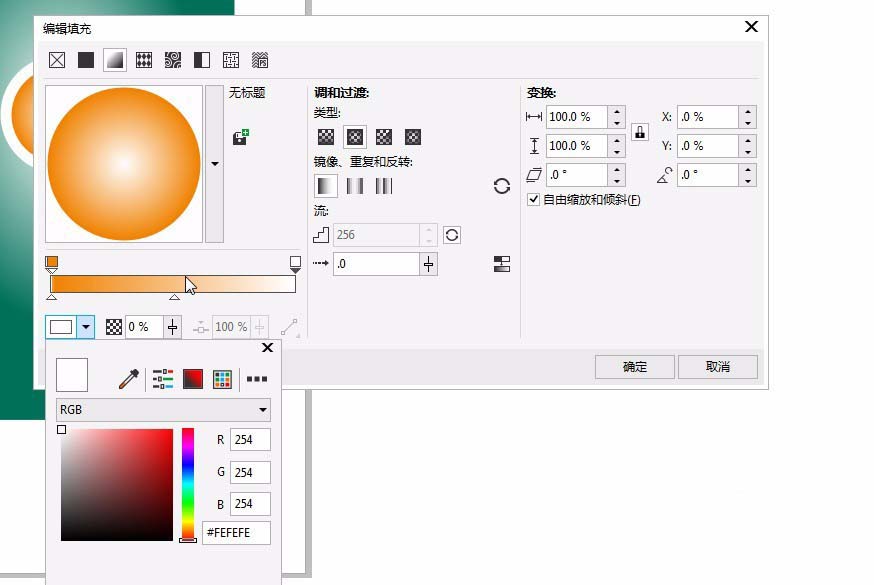
3、用贝塞尔工具绘制一个花瓣。按F10用形状工具调整。如填充白色。去掉轮廓线。图。
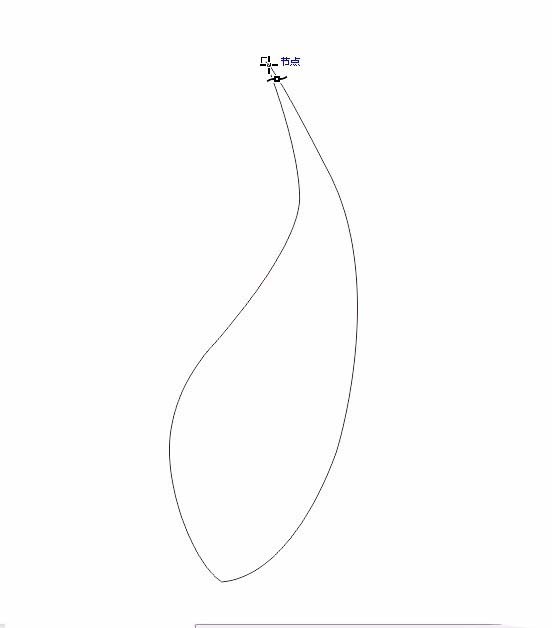
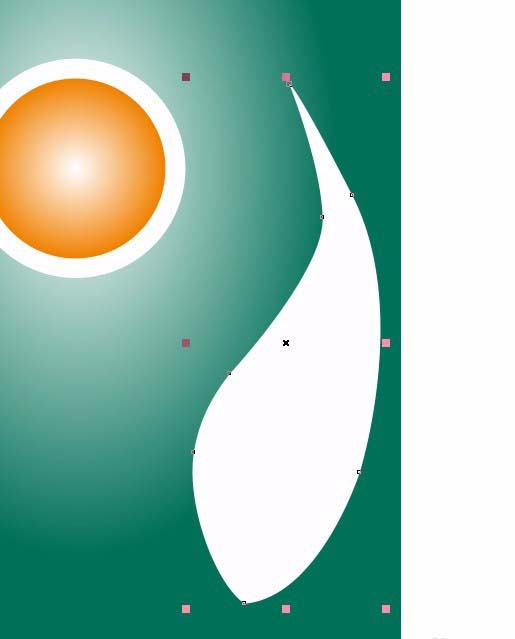
4、用选择工具选择按住shift键往里拖动,点右键复制一个。按F11编辑填充。给图形填充洋红色cmyk:0;100;0;0到白色的线性渐变填充,角度-94.2。填充后选择花瓣两层。按ctrl+g 群组。
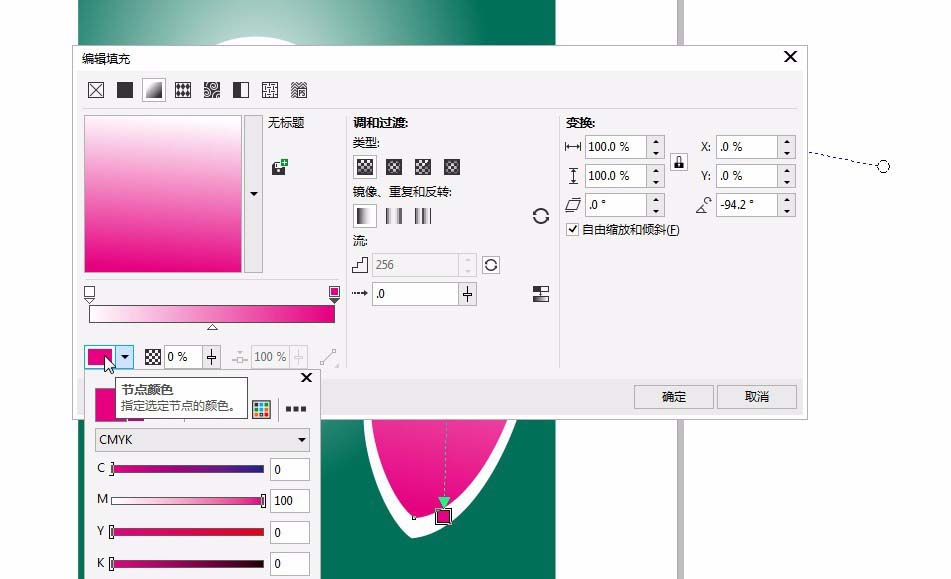
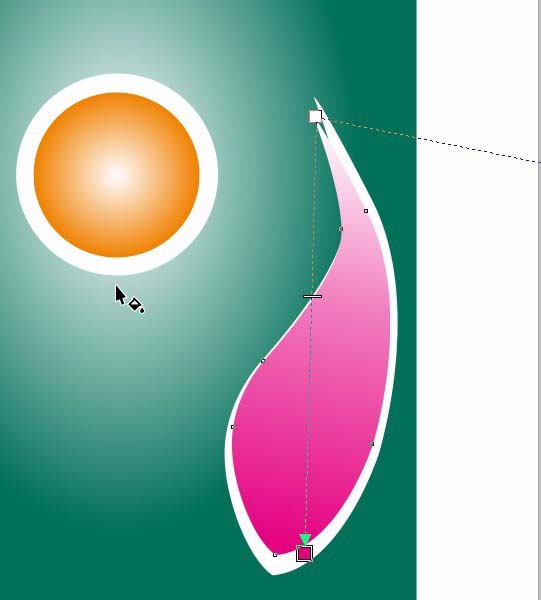
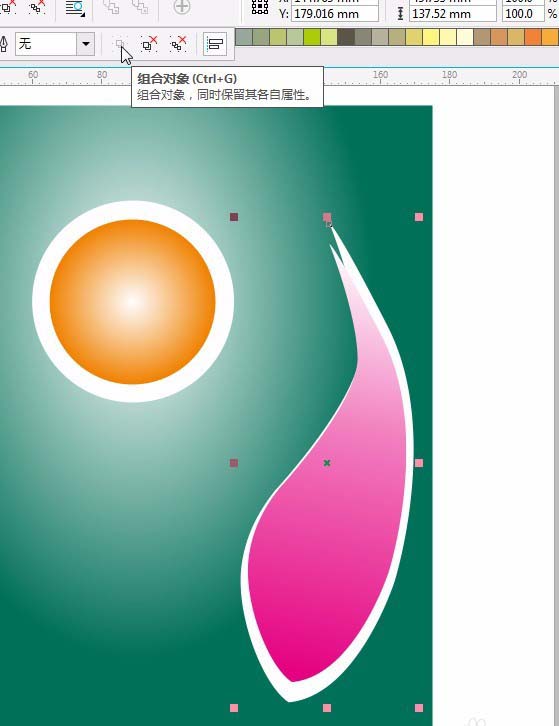
5、将图像缩小。然后复制图像。并在旋转模式下双击出现旋转箭头,将圆心放在花瓣尾端。旋转19.2°如图。
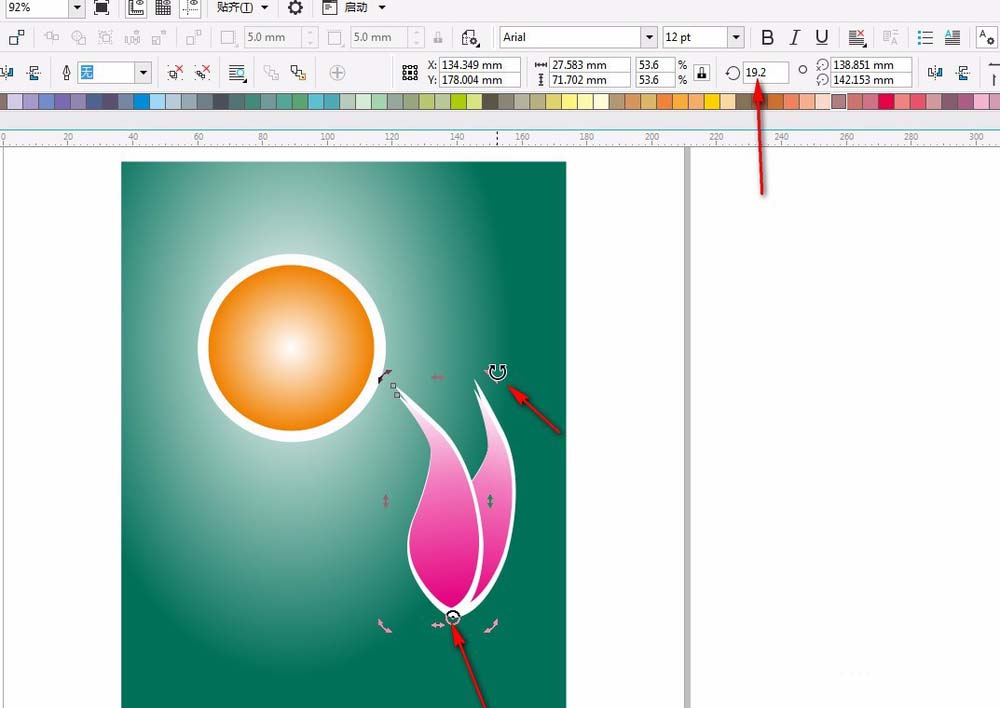
6、按ctrl+R,复制4个。如图。或按ALT+F8。角度19.2,副本5,运用。
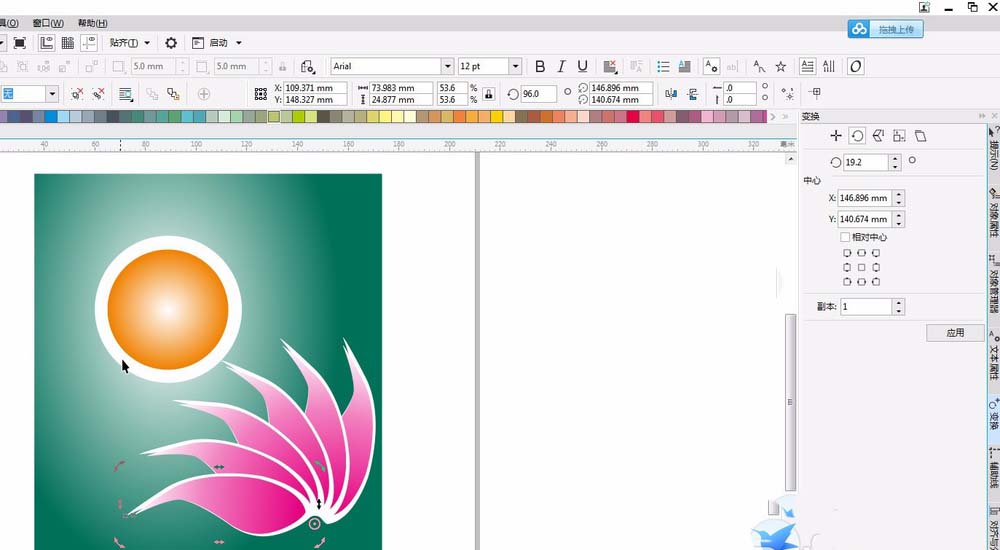
7、复制好后。第六个调整大小,旋转下一些。第五瓣旋转,缩小。第四瓣旋转,大一些。水平镜像,角度做一定调整。右键:排列-->到页面前面去 。第二瓣缩小一些。调整成如图所示。
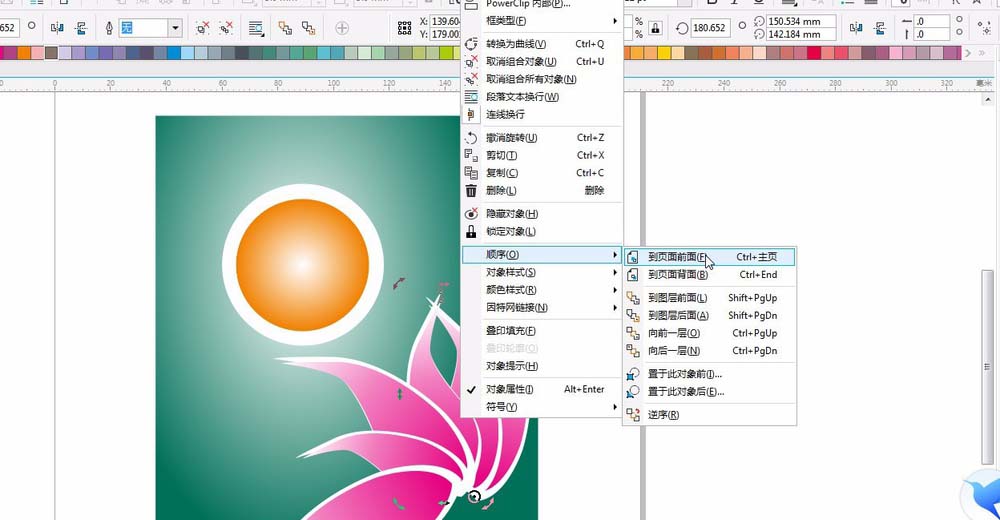

8、完成后,ctrl+G群组所有花瓣。缩小。并放在全图的上面。如图。
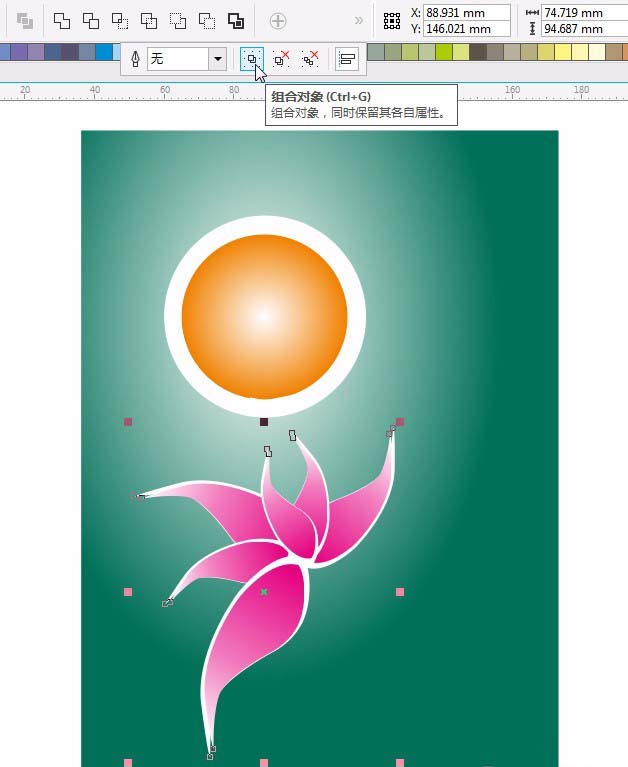
9、左键拖动花瓣,右键点击复制一份。在打开的镜像对话框选择水平镜像-->运用。然后旋转缩放。放在圆形的另外一侧。
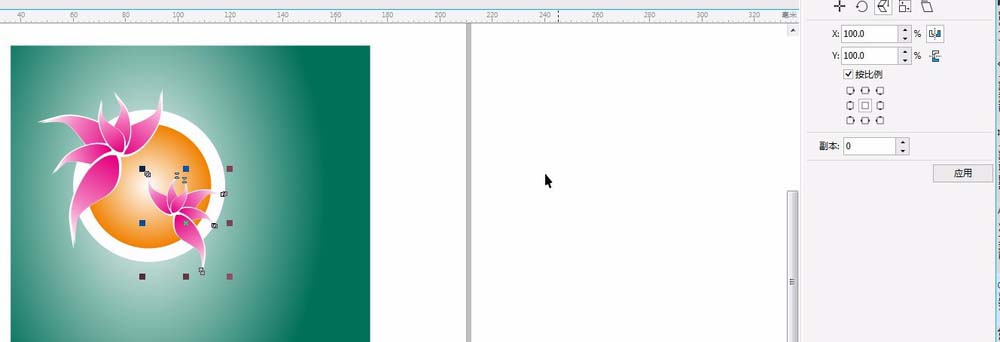
10、用贝塞尔工具绘制多条曲线。断开贝塞尔线段双击就可以。按F10,用选择工具调整节点的控制杆。并配合属性栏按钮,绘制如图曲线。右键点击颜色色块填充 轮廓线。如图。点右键,排列,置于此对象后,放在花瓣后面。
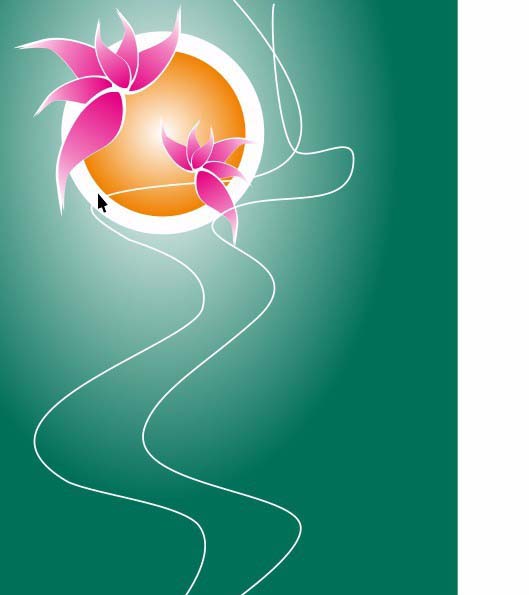
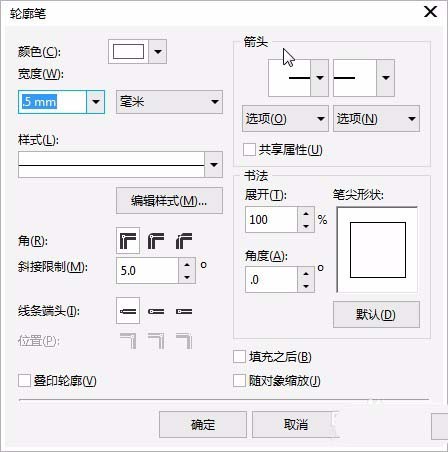
11、绘制花朵。用贝塞尔工具绘制。用形状工具调整。填充黄色(R248 G218 B0)。双击图形,将圆形放置在图形尾端,将鼠标放在四个角上的其中一角,鼠标箭头变成半弧形并有两个箭头,就可以旋转了,先复制一个。并用ctrl+r再制。调整每个图形的间距,让它形成一个花瓣。
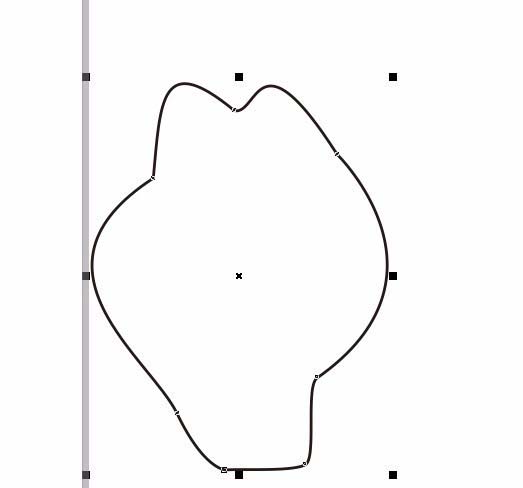
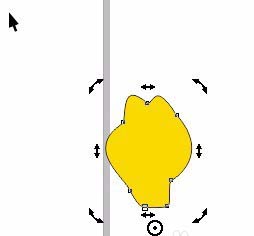
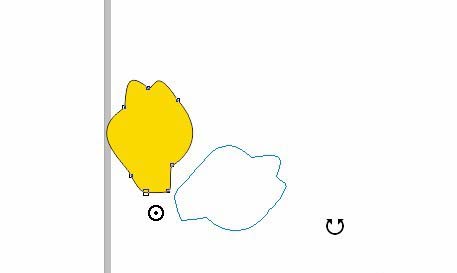
12、用贝塞尔工具绘制一个花瓣的中心。如图。用形状工具调整F10.选中这两个轮廓,选中属性栏的合并对象。填充#E4561B,橘色。
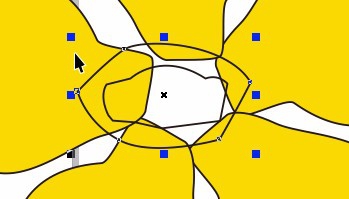
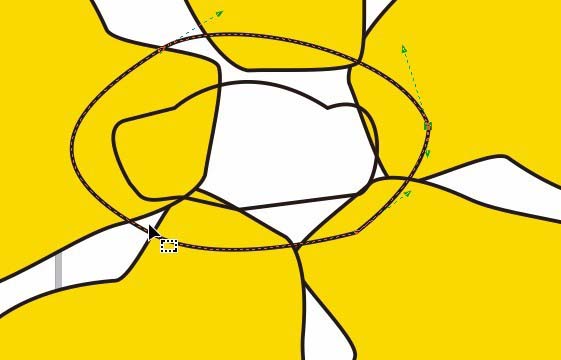
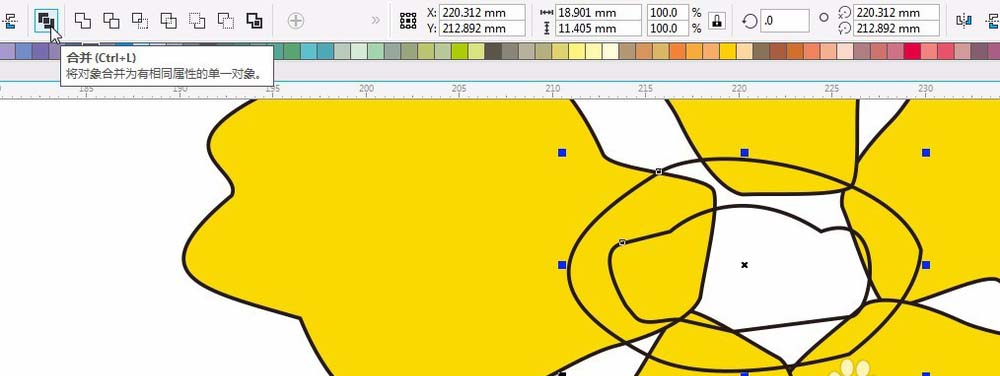
13、按F7选择椭圆工具,按ctrl绘制正圆填充#E4561B,橘色。复制多个,并调整大小。并群组。
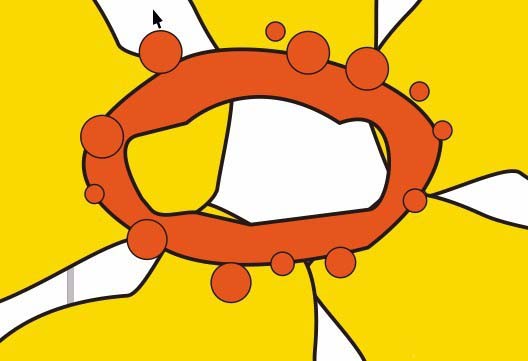
14、将刚绘制的花放在花上。如图。用贝塞尔工具绘制一个图形。如图 。并用形状工具调整。调整成如图形状。填充#FF8201。双击图形,将圆形放置在图形尾端,将鼠标放在四个角上的其中一角,鼠标箭头变成半弧形并有两个箭头,就可以旋转了,先复制一个。并用ctrl+r再制。并调整。如图。

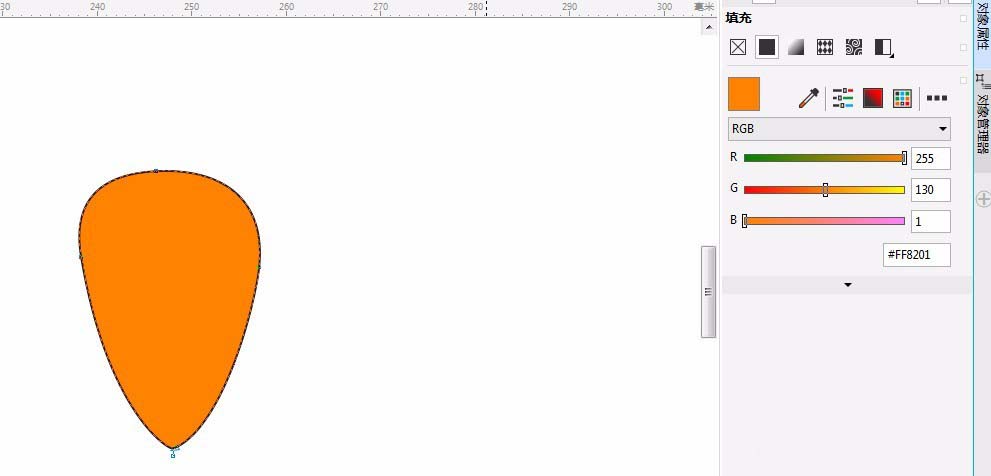
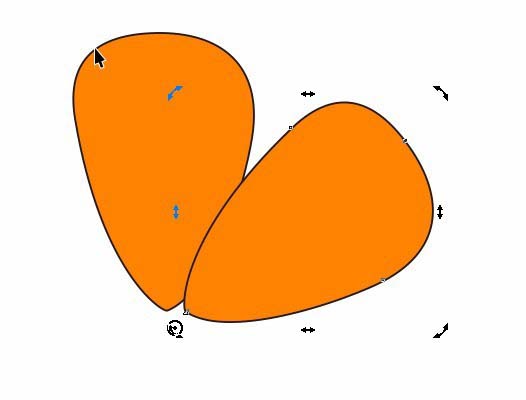
15、绘制花心。用贝塞尔工具。绘制如图形状。按alt+F8,在变换菜单里,选择旋转90度。相对于中心位置。副本:1,运用。
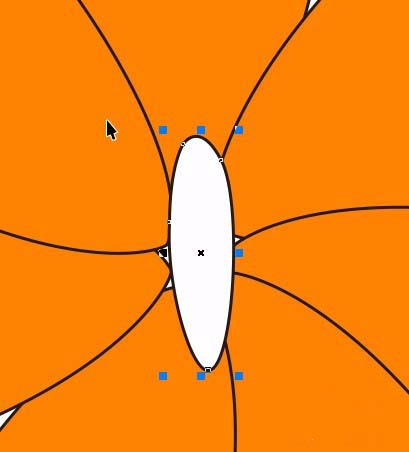
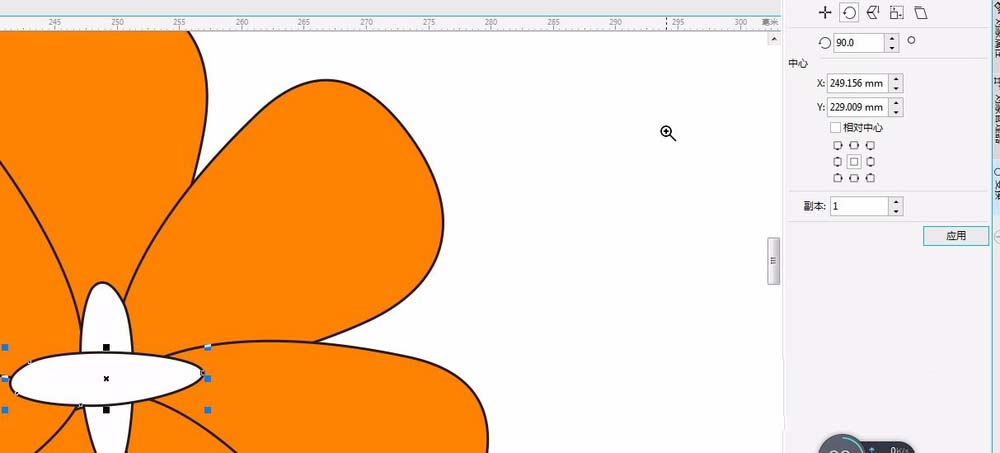

16、绘制好后,群组这个花朵,缩放。移动到如图位置。用贝塞尔绘制一个如图的图形。复制,旋转,最后结合。如图。按F11,填充cmyk:100;0;0;0;到cmyk:40;0;0;0;的椭圆形渐变填充。
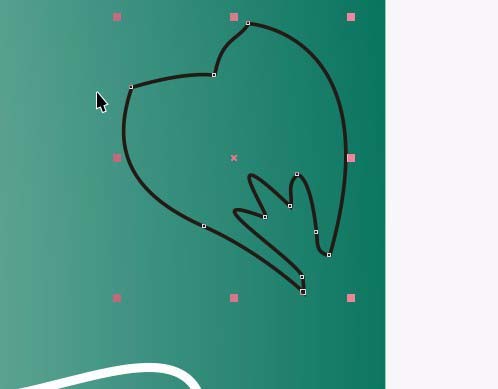
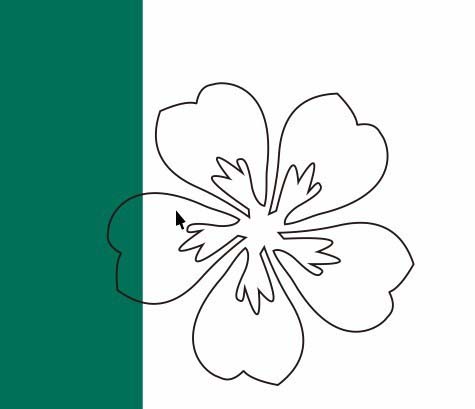

17、复制多个,变改变大小。和颜色。填充1.#E98E49到#E9C197的橘色渐变。绿色#DBD253到#EDEAC2;黄色#F7D117到#F5EA9B;放在合适的位置上。如图。
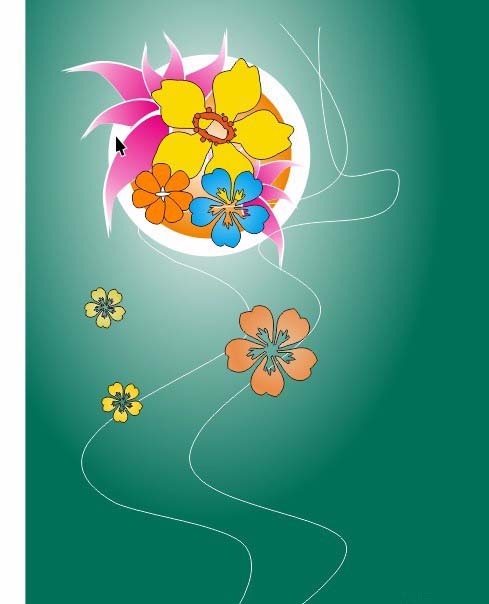
18、绘制蝴蝶。用贝塞尔工具绘制。并用形状工具调整。按alt+F8,选择缩放和镜像-->水平镜像-->副本1-->运用。
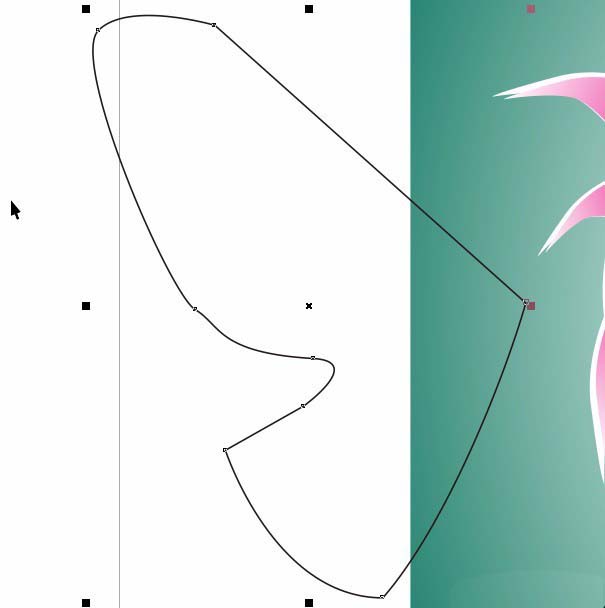
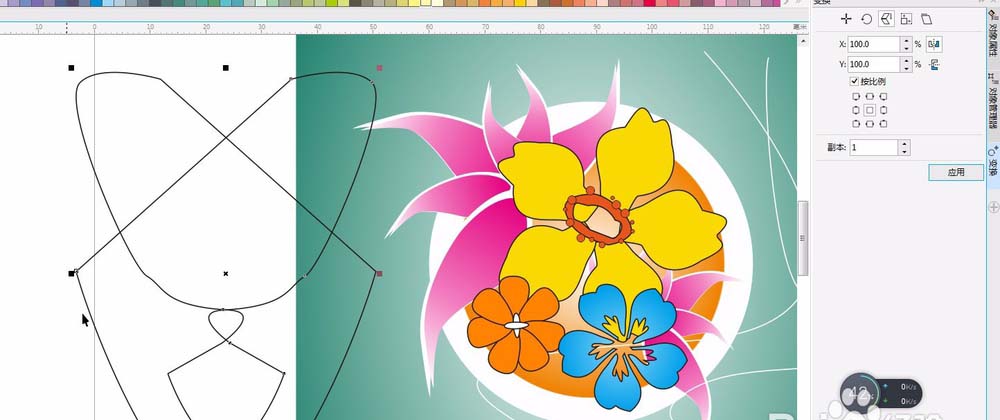
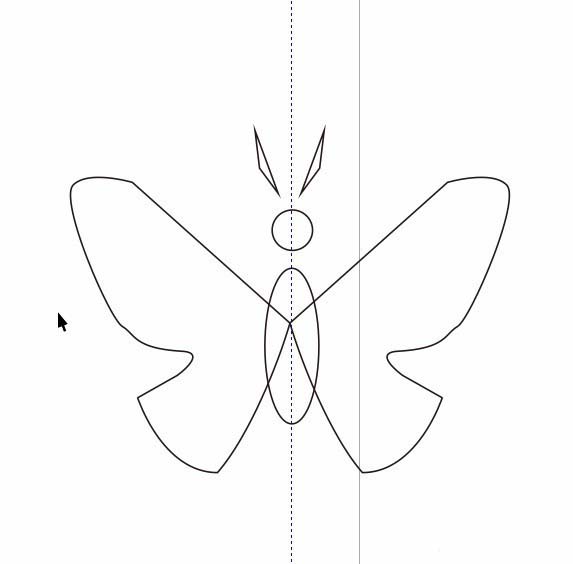
19、绘制好后,按F7绘制一个椭圆,和一个正圆。用贝塞尔工具绘制两根须。将蝴蝶全选,填充cmyk:40;0;0;0;轮廓无。并编组。
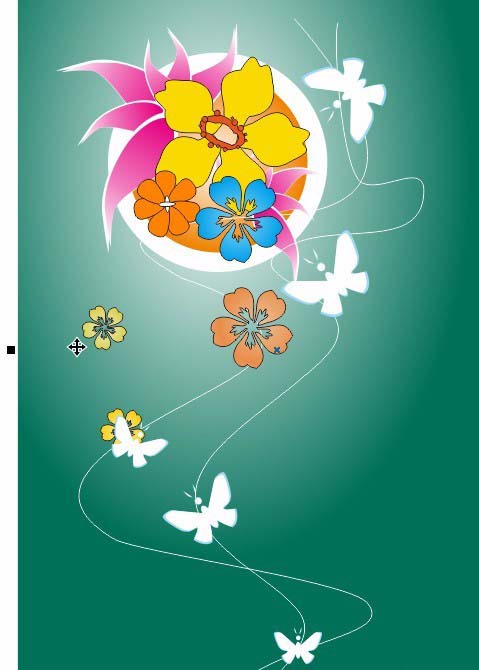
20、按住shift键缩小一些。填充白色。编组。复制多份。如图。
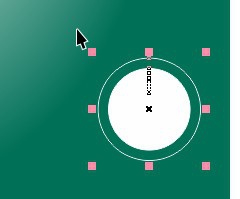
21、按F7绘制一个正圆。按住ctrl键。填充白色,轮廓无。在复制一个,拉大一些。描边白色,填充无。按ctrl+pagedown,放在后一层。选中小园缩放复制一个。按ctrl+r.再制4个。然后编组。ctrl+g.
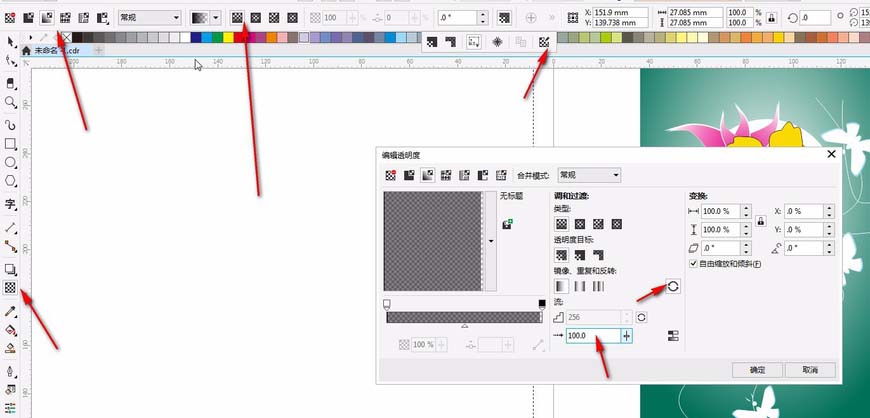
22、使用透明工具,参数如图。调整好以后缩小。缩成各种尺寸。随机放置在图案的。最后效果出来了。完成了制作。各个位置。
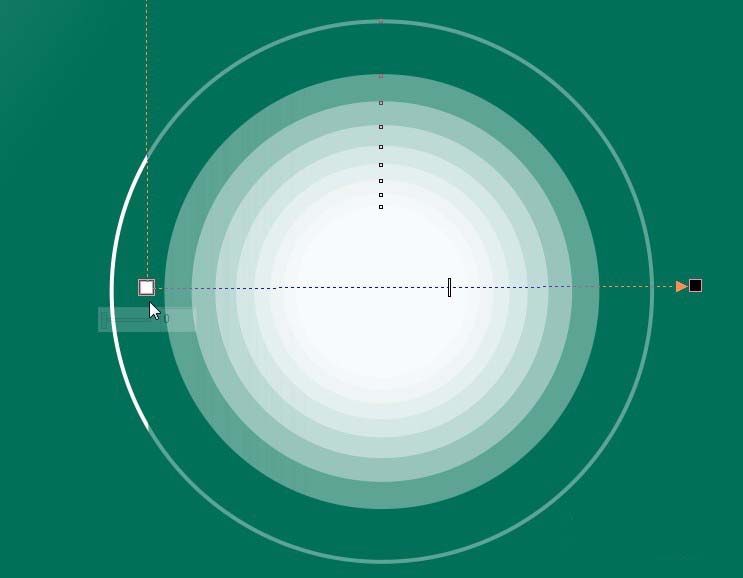
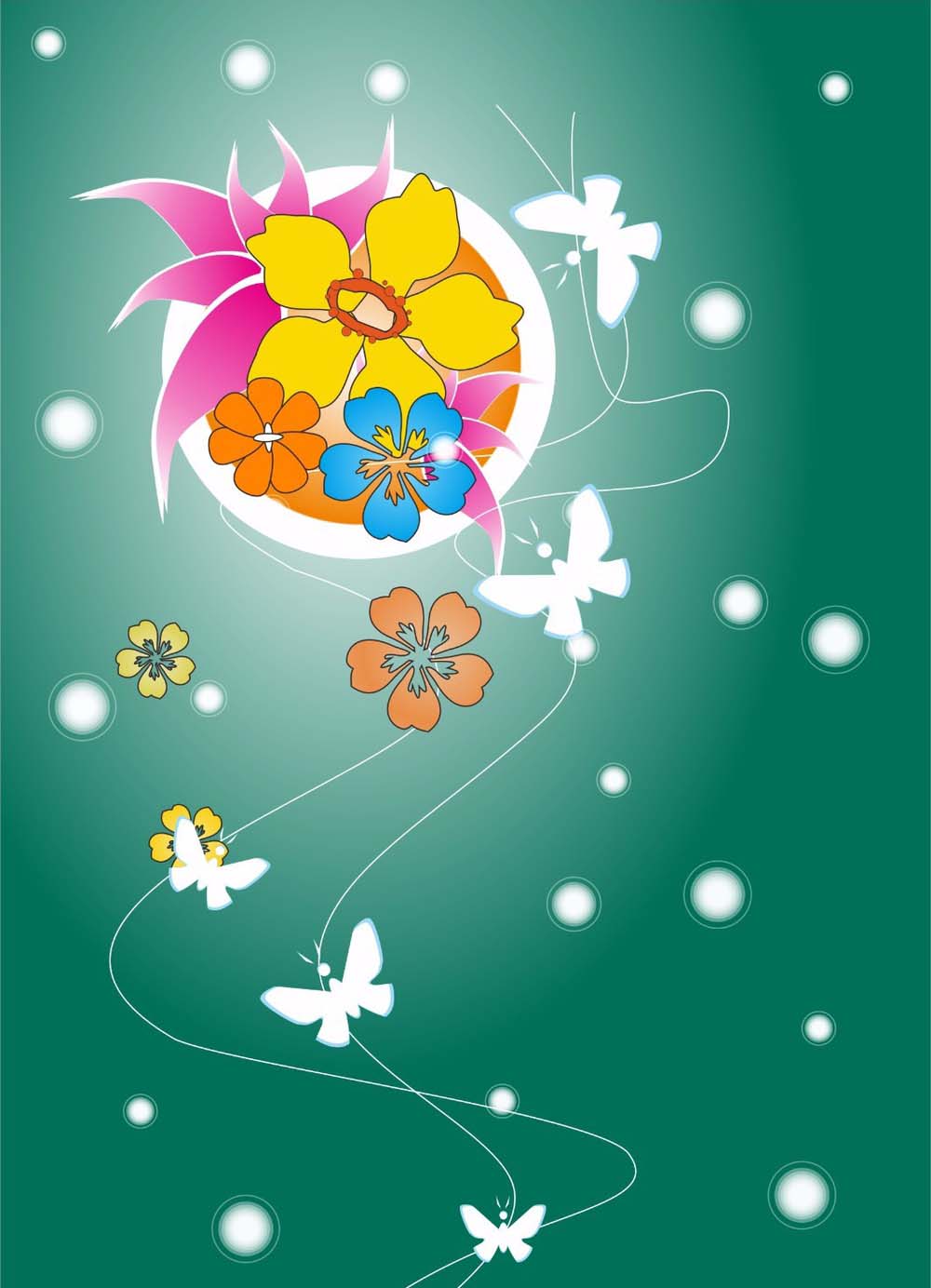
-
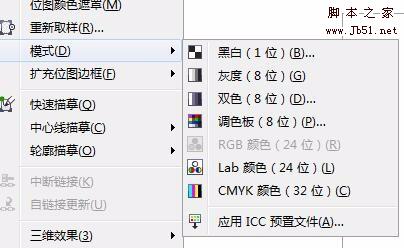
coreldraw怎么处理图片? cdr矢量图的处理方法
2022-10-21 12
-
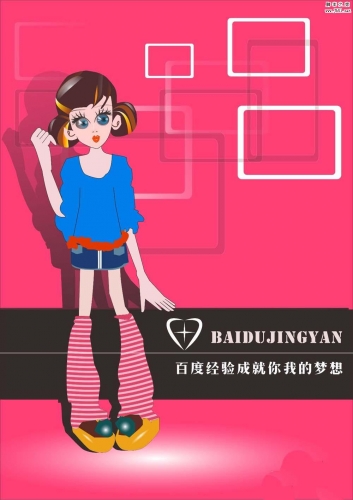
cdrx8怎么绘制一个卡通人物卡片?
2022-10-21 26
-

cdr怎么设计一款手机广告宣传图?
2022-10-21 9
-

CDR怎么导入solidworks文件?
2022-10-21 30
-
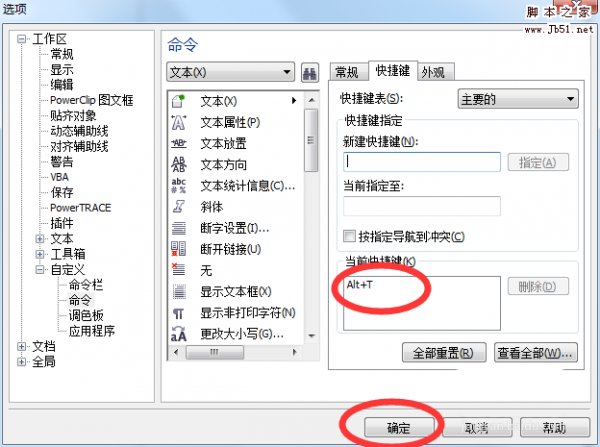
cdr怎么设置快捷键? Coreldraw自定快捷方式的教程
2022-10-21 15
-

cdr贝塞尔与形状工具怎么结合使用?
2022-10-21 12
-

cdrx7怎么将图片置入线框?
2022-10-21 33
-

cdr2017怎么使用? CorelDRAW 2017功能的使用方法
2022-10-21 6
-

Coreldraw怎么给字体加粗? cdr字体加粗的技巧
2022-10-21 9
-

cdr怎么设计一款漂亮的彩色渐变字体?
2022-10-21 19
-

cdrx8怎么绘制一幅冰爽饮料的宣传单?
2022-10-21 10
-

cdr怎么设计一款立体的花生酱料包装盒?
2022-10-21 7
-

cdr怎么绘制标准整齐的波浪线?
2022-10-21 8
-

cdr工具使用的两个小技巧
2022-10-21 8
-

cdr怎么按尺寸将一条线段奇数等分?
2022-10-21 24
-

cdrx6怎么使用轮廓笔画边框?
2022-10-21 14
-

CDR怎么设计一款冰爽立体字体效果?
2022-10-21 6
-
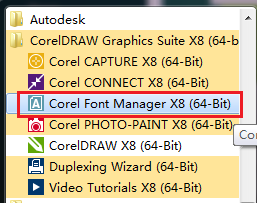
cdr X8未找到字体该怎么解决?
2022-10-21 58
-

cdr怎么绘制一个漂亮的代金券?
2022-10-21 4
-
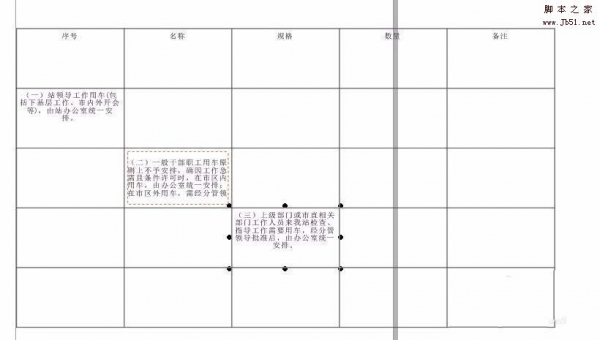
cdr表格怎么制作? cdr调整表格的教程
2022-10-21 6
-

CDR制作限时抢购打折促销海报教程
2022-10-21 5